Propaganda
Os navegadores tornaram fácil silenciar sites Como silenciar guias com um clique no Google ChromeLute contra vídeos de reprodução automática e sites irritantes com música de fundo com o mais novo recurso do Chrome. consulte Mais informação em guias individuais que reproduzem automaticamente o conteúdo de vídeo ou áudio no minuto em que você carrega a página. Se você se encontra visitando muitas páginas com vídeos intrusivos de reprodução automática e simplesmente quer acabar com isso, essas ferramentas podem ajudar.
cromada
Bloqueador de Som Silent Site fornece controle total sobre os sons emitidos pelo navegador Chrome. Depois de instalar a extensão, todas as guias são automaticamente silenciadas. Clique com o botão direito do mouse no botão da extensão no seu navegador para abrir um menu de contexto. Nesse menu, você pode colocar sites na lista de permissões e na lista negra e ativar o som temporariamente, clicando em Permitir apenas esse horário.
Quando você abre um novo site que está reproduzindo som, um pop-up será exibido, solicitando que você escolha entre quatro maneiras de lidar com o áudio: sempre permita, permita uma vez, rejeite uma vez e nunca permita. Você também pode desativar esse prompt se preferir não vê-lo sempre que carregar um site.
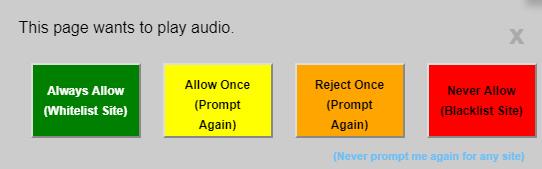
A extensão também possui vários modos, permitindo ajustar rápida e facilmente como o navegador lida com o som sem precisar desativá-lo a qualquer momento. Esses modos são:
- Permitir apenas na lista de permissões
- Bloquear apenas na lista negra
- Silenciar todos os sites
- Permitir todos os sites
Ao acessar as opções da extensão, você pode adicionar e remover facilmente sites que foram incluídos na lista de permissões ou na lista negra.
Raposa de fogo
O complemento do Firefox Ignorar sites por padrão é menos robusto do que o Chrome, mas possui o recurso mais importante que você deseja de uma ferramenta como essa: a capacidade de fazer uma lista de permissões. Depois de instalar o complemento, não há nada que você precise fazer. Todos os sites serão silenciados automaticamente.
Você pode adicionar sites à lista de permissões, acessando os complementos do Firefox, clicando em Extensões e encontre Silenciar sites por padrão na sua lista de complementos. Clique Opções e você pode começar a inserir sites na lista de permissões um por um.
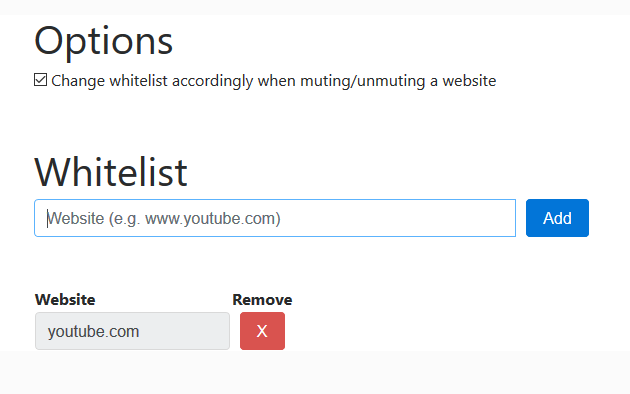
Safári
No Safari, essa opção é realmente um recurso nativo para quem executa o OS X El Capitan. Basta abrir uma nova guia e clique no ícone do alto-falante azul na barra de endereço para silenciar todas as guias que estão reproduzindo som.
Para ativar o som de suas guias, basta clicar no mesmo ícone novamente. Para ativar o som de guias individuais, você pode clicar no ícone do alto-falante nessa guia. Você precisará repetir esta etapa sempre que reiniciar o Safari.
Você pode ver o processo em ação no vídeo abaixo:
Ópera
Com o Opera, para silenciar o som em todas as guias abertas, clique com o botão direito do mouse em qualquer guia e clique em Ignorar outras guias. Em seguida, você pode ativar o som de guias seletivamente quando precisar ou voltar à guia original e clicar em Ativar som de outras guias. Existem algumas falhas sérias neste método. Todas as guias que você abrir após o fato não serão silenciadas, e você terá que repetir isso toda vez que reiniciar o Opera.
Microsoft borda
Os usuários do Windows 10 que usam o Edge não parecem ter uma maneira de silenciar as guias, muito menos de preferência. Eles podem, no entanto, usar um aplicativo gratuito chamado Trombeta de ouvido para alcançar um resultado semelhante.
Quando você abre o aplicativo, ele é aberto na bandeja do sistema. Clique no ícone Trombeta de ouvido e você verá controles de volume para todos os seus programas abertos. Você pode diminuir o volume no Microsoft Edge ou em qualquer outro navegador ou aplicativo usado no Windows 10.
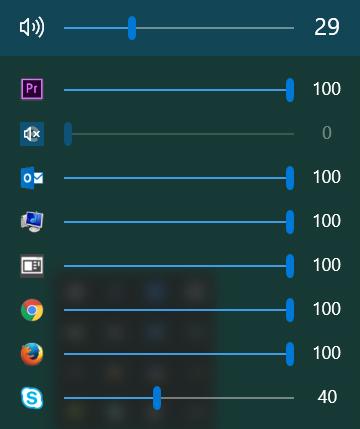
Se você quiser reproduzir algo no Edge, precisará ativar o som do navegador no Ear Trumpet, pois não há como desativar seletivamente as guias.
Você prefere criar sites automáticos que reproduzem vídeos automaticamente? Quais são as suas ferramentas favoritas para lidar com esses problemas? Deixe-nos saber nos comentários.
Crédito de imagem: Rawpixel.com via Shutterstock.com
Nancy é escritora e editora que vive em Washington DC. Ela foi editora do Oriente Médio no The Next Web e atualmente trabalha em um think tank baseado em DC em comunicações e divulgação em mídias sociais.


